はじめに
どうも、ちっさい箱に電子回路を組み込むときにマイコンのサイズが大きくて苦労をしているくろべこです。
てなわけで今回はちっちゃ~いマイコン【ATtiny13】を取り扱っていこうと思いますよ!
これを使いこなせるようになれば自分の電子工作作品を持ち運んでニヤニヤすることも容易にできるようになるのでぜひご覧いただければ幸いです。
そして記事の構成としては以下のようになっております。
- ATtiny13の紹介
- ArduinoをライターとしたArduinoスケッチ書き込み方法
- ATtinyでLチカ
では早速始めてみましょー
ATtiny13の紹介
ATtiny13とはAVR製の8ビットマイコンになります。しかも、一個50円でめちゃくちゃリーズナブル!!
仕様としてはフラッシュメモリは1kバイトでArduino Unoの1/32程しかなく、EEPROM、SRAM共に64バイトなのでちょっと心もとないですが、低消費電力でありVccが 1.8~5.5Vなのでコイン電池でも動くすぐれものです。

デジタル6ピン(PWMは2ピン)、アナログ4ピンありますし使いようによっては全然問題ない感じですよね。
Arduinoスケッチ書き込み方法
今回はArduino unoをライターとしてATtiny13にArduinoスケッチを書き込む方法を紹介したいと思います。
※ボードマネージャーについては【kosakalab】さんのblogを参考にさせていただいております。
Arduino IDE に ATtiny10/13 の開発環境を組み込む@kosakalab
<<用意>>
- ATtiny
- Arduino(今回はUnoを使用しています)
- ブレッドボード
<<手順>>
①Arduinoの「ファイル」⇒「環境設定」から以下のURLをコピペする。
|
1 2 |
https://kimio-kosaka.github.io/bitDuino10/package_bitDuino10_index.json https://kimio-kosaka.github.io/bitDuino13/package_bitDuino13_index.json |
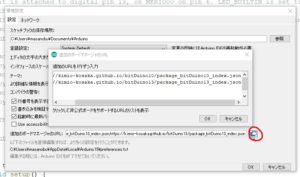
②「ツール」⇒「ボード」⇒「ボードマネージャー」に進み、一番下までスクロールして【ATtiy13(bitDuino13)】をインストールする。
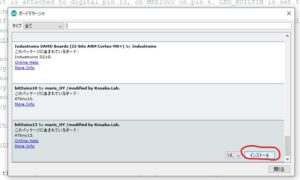
③次はArduinoを書き込みライターとして機能させるためにスケッチの例から【Arduino_ISP】を書き込む。
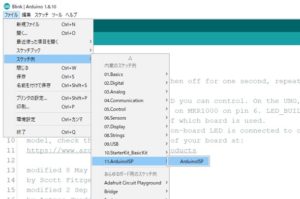
④ATtinyのシリアルピンを【Arduino_ISP】を書き込んだArduinoと下記のように接続する。
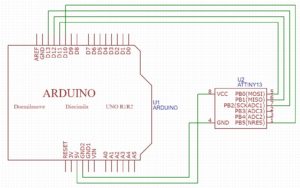
⑤「ツール」からボードを【ATtiny13】として、書き込み装置を【Arduino as ISP】とする。 ※Clockは1.2MHzとする。ここが変わるとタイマーがおかしくなります。
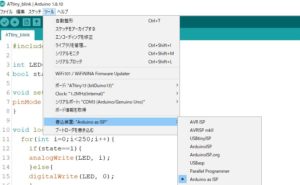
⑥書き込み用のスケッチを用意してATtinyに書き込みを行う。
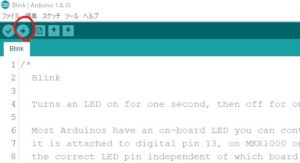
ATtiny13でLチカ
前項で書き込み手順はマスターできたと思いますので今回はサンプルとしてLチカスケッチを書き込んでいきたいと思います。
|
1 2 3 4 5 6 7 8 9 10 11 12 13 14 15 16 17 18 19 20 |
//ATtiny13サンプルスケッチ //点滅するごとに明るくなる int LED=0; bool state=0; void setup() { pinMode(LED, OUTPUT); } void loop() { for(int i=0;i<250;i++){ if(state==1){ analogWrite(LED, i); }else{ digitalWrite(LED, 0); } state = !state; delay(100); } } |
正しく書き込むことが出来れば点滅するごとに明るくなると思います。
■設定からLチカまでの流れを動画にまとめております
おわりに
今回はATtiny13の紹介~Lチカまで行いました。
こんな安くてちっこいマイコンが使用できれば今後の電子工作ライフの幅が広がりませんか?
そしてATtinyシリーズはまだほかにもあって米粒くらい小さいマイコン【ATtiny10】や、ATtiny13よりも容量が大きく同サイズでI2Cが使える【ATtiny85】などあり電子工作の用途によってさまざまな種類が選定可能です。
今回はLチカだけでしたが今後はこれらのマイコンを使った電子工作も紹介できればなと思います。
以上になります!



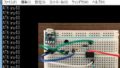
コメント